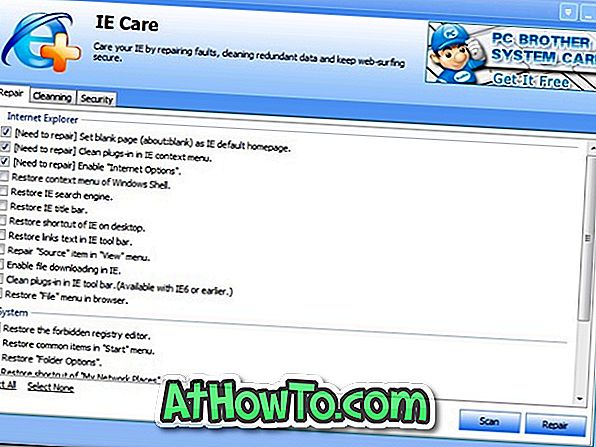Ponuka Štart sa vrátila s operačným systémom Windows 10 a je prominentnou funkciou najnovšej verzie operačného systému Windows. Nová ponuka Štart ponúka najlepšie funkcie ponuky Štart systému Windows 7, ako aj niektoré z nových funkcií, ktoré boli prvýkrát uvedené na obrazovke Štart vo Windows 8.
Aj keď je úvodná obrazovka veľmi prítomná vo Windows 10 a môže byť zapnutá v ponuke Štart, väčšina používateľov je spokojná s novou úvodnou obrazovkou, pretože nová ponuka Štart ponúka všetky funkcie úvodnej obrazovky bez toho, aby ste museli prepínať na obrazovku Štart.,

Ponuka Štart môže byť prispôsobená niekoľkými spôsobmi. Aplikácie dlaždice na pravej strane je možné meniť veľkosť, premiestniť a odstrániť. Okrem toho môžete na rýchly prístup pripnúť takmer všetko od súborov do priečinkov až po Ovládací panel do Koša na ľavej strane ponuky Štart.
Po personalizácii a organizácii ponuky Štart môžete zamknúť ponuku Štart, aby ste predišli náhodnému zmenám rozloženia. Našťastie môžete obmedziť používateľov na zmenu rozloženia ponuky Štart vykonaním príslušných zmien v politike skupiny.
Zastavenie používateľov v zmene rozloženia ponuky Štart
Ak chcete obmedziť používateľov na zmenu rozloženia ponuky Štart v systéme Windows 10, vyplňte nižšie uvedené pokyny.
POZNÁMKA: Toto neovplyvní úvodnú obrazovku, čo znamená, že užívatelia budú môcť zmeniť rozloženie obrazovky Štart.
Krok 1: Otvorte Editor lokálnej politiky skupiny . Ak chcete tak urobiť, zadajte Gpedit.msc do vyhľadávacieho poľa ponuky Štart alebo príkaz Spustiť a stlačte kláves Enter.

Krok 2: V aplikácii Editor lokálnej politiky skupiny prejdite na položku Konfigurácia počítača, Šablóny pre správu a potom ponuku Štart a panel úloh .

Krok 3: Tu, na pravej strane, dvakrát kliknite na položku označenú v ponuke Start Menu Layout (Rozvrhnutie ponuky Štart) a otvorte jej vlastnosti, vyberte položku Enabled (Povolené) a potom kliknite na tlačidlo Apply (Použiť) .

Možno budete musieť reštartovať program Explorer alebo reštartovať počítač a aplikovať zmeny. To je všetko!
Odteraz nikto nebude môcť zmeniť rozloženie ponuky Štart. Ak chcete odstrániť obmedzenie, postupujte podľa vyššie uvedených krokov a zmeňte rozloženie ponuky Štart na nenakonfigurovanú.